01
/ 04
Elkezdeni
Ha a tartalomjegyzéket fel kell vennie a kutatási papír, tudnia kell, hogy van egy bizonyos módja ennek a szolgáltatásnak a létrehozására Microsoft Word. Sok hallgató megpróbálja manuálisan létrehozni a tartalomjegyzéket a beépített folyamat használata nélkül.
Ez egy nagy hiba! Ez szinte lehetetlen sorakoztassa a pontokat egyenletesen és tartsa az oldalak számát helyesen a szerkesztés során.
A hallgatók hamarosan feladják a kézi tartalomjegyzék elkészítését, frusztrációtól eltekintve soha nem jön ki elég jól, és a táblázat potenciálisan hibás lehet, amint bármilyen szerkesztést elvégz a dokumentumokat.
Amikor ezeket a lépéseket hajtja végre, felfedez egy egyszerű, néhány pillanatot igénylő folyamatot, amely különbséget tesz papírja kinézetében.
02
/ 04
Az Eszköztár használata

Először ellenőriznie kell, hogy a szükséges eszközsor megjelenik-e a papír tetején. A megfelelő eszközsor a formázása
eszköztáron, és megnyithatja ezt a kiválasztásával Kilátás és görgesse le a mutatót a eszköztár. Ki kell választania formázása.A következő lépés az, hogy beilleszti azokat a mondatokat, amelyeket megjeleníteni szeretne az automatikusan létrehozott tartalomjegyzékben. Ezeket a szavakat - címsorok formájában - a program húzza ki az oldalaiból.
03
/ 04
Helyezze be a fejléceket
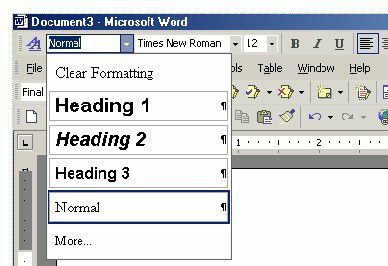
Új fejezet vagy részlet létrehozásához egyszerűen meg kell adnia egy címet a szakasznak. Lehet, egyszerű, egyetlen szó, például a "Bevezetés". Ez a kifejezés jelenik meg a tartalomjegyzékben.
Egy címsor beszúrásához lépjen a képernyő bal felső részén található menübe. A legördülő menüből válassza a lehetőséget 1. FEJEZET. Írja be a címet vagy címsort, és nyomja meg a RETURN gombot.
Ne feledje, hogy nem kell formáznia a papírt, ahogy azt írja. Ezt megteheti a papír elkészítése után. Ha fejléceket kell hozzáadnia, és tartalomjegyzéket kell létrehoznia, miután a papír már meg lett írva, akkor egyszerűen helyezze a kurzort a kívánt helyre, és helyezze el a címsort.
Jegyzet: Ha azt akarja, hogy az egyes szakaszok vagy fejezetek új oldalon kezdjenek, lépjen a fejezet / szakasz végére, és lépjen a oldalra Insert és válassza ki Szünet és Oldaltörés.
04
/ 04
A tartalomjegyzék beillesztése
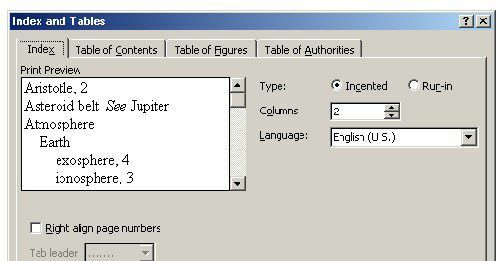
Miután a papír részekre oszlik, készen áll a tartalomjegyzék elkészítésére. Már majdnem kész!
Először hozzon létre egy üres oldalt a papír elején. Ehhez a legelején megy és kiválasztja Insert és válassza ki Szünet és Oldaltörés.
Az eszköztáron ugorjon a Insert, majd válassza a lehetőséget Referencia és Tárgymutató és táblázatok a legördülő listákból.
Megjelenik egy új ablak.
Válaszd ki a Tartalomjegyzék fülre, majd válassza a lehetőséget oké.
Van egy tartalomjegyzék! Ezután érdekelhet, ha indexet generál a papír végén.